คุณประสบปัญหาในการลบไฟล์บางไฟล์เนื่องจากคอมพิวเตอร์แสดง “ชื่อไฟล์ต้นทางมีขนาดใหญ่กว่าที่ระบบรองรับ“? Windows รองรับชื่อไฟล์สูงสุด 255 อักขระสำหรับชื่อไฟล์แบบยาว (LFN) หากชื่อไฟล์มีอักขระมากกว่าที่ระบุ คุณจะไม่สามารถลบไฟล์ได้ตามปกติเช่นเดียวกับใน File Explorer มีสองวิธีที่คุณสามารถใช้เพื่อลบไฟล์ออกจากระบบของคุณ
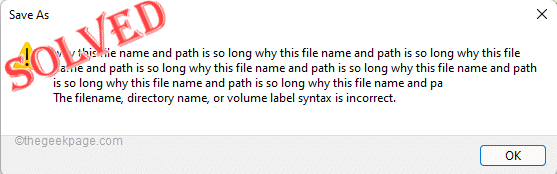
สารบัญ
วิธีที่ 1 – ลบออกจากเทอร์มินัล
คุณต้องใช้เทอร์มินัลพรอมต์คำสั่งเพื่อลบไฟล์นี้
ทราบที่อยู่ของไฟล์ที่คุณพยายามจะลบ
1. เปิด File Explorer และไปที่ไดเร็กทอรีของไฟล์
2. เมื่อไปถึงแล้ว คลิกที่ที่อยู่และ สำเนา มัน.
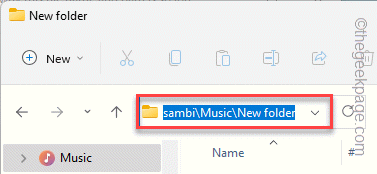
3. เพียงกด วินคีย์ และเริ่มเขียนว่า “cmd“.
4. เมื่อคุณเห็น”พร้อมรับคำสั่ง” ได้ปรากฏในผลการค้นหา เพียงแค่แตะที่ปุ่มนั้นแล้วคลิก “เรียกใช้ในฐานะผู้ดูแลระบบ“.

5. หลังจากนั้น เพียงพิมพ์โค้ดนี้แล้ววางตำแหน่งไฟล์ของคุณ แล้วกด เข้า เพื่อเยี่ยมชมสถานที่
เส้นทาง cd ของไฟล์
[
ตัวอย่าง – เป็นเส้นทางของไฟล์ในกรณีของเรา –
โฆษณา
C:\Users\Sambit\Music\New folder\New folder
จากนั้นรหัสจะเป็น –
cd C:\Users\Sambit\Music\New folder\New folder
]

ซึ่งจะแสดงรายการไฟล์และโฟลเดอร์ตามที่อยู่นั้น ไฟล์ที่คุณต้องการลบจะถูกย่อให้สั้นลงเหลือหนึ่งคำ ตอนนี้ จดชื่อไฟล์ไว้
6. สุดท้ายนี้ ให้เขียนบรรทัดนี้และใช้ชื่อย่อของไฟล์เพื่อลบออกจากระบบของคุณ
DEL ชื่อย่อของไฟล์
[
ตัวอย่าง – ในกรณีของเรา ชื่อของไฟล์คือ “WHYTHI~1.TXT“. ดังนั้นคำสั่งคือ-
เดล ไวธี~1.TXT
]

แค่นั้นแหละ! นี่เป็นวิธีที่ง่ายที่สุดในการลบไฟล์ออกจากระบบของคุณ
วิธีที่ 2 – ใช้คำสั่งย่อย
มีอีกวิธีหนึ่งที่คุณสามารถลบไฟล์ได้
1. เปิด File Explorer และไปที่ตำแหน่งไฟล์
2. เมื่อไปถึงแล้ว คลิกที่ที่อยู่และ สำเนา มัน.
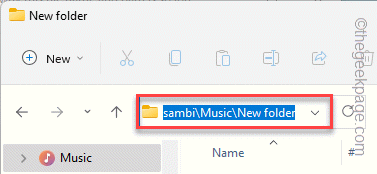
ตอนนี้ ปิด File Explorer
3. ตอนนี้ เมื่อคุณได้ตำแหน่งไฟล์แล้ว ให้กด ชนะ คีย์และพิมพ์ “สั่งการ“.
4. หลังจากนั้นให้คลิกขวาที่ "พร้อมรับคำสั่ง” และคลิก “เรียกใช้ในฐานะผู้ดูแลระบบ“.

5. เมื่อเทอร์มินัลปรากฏขึ้น ให้พิมพ์รหัสนี้แล้ววางตำแหน่งที่คุณคัดลอก
ย่อย z: เส้นทางที่คัดลอก
[
ทางเดินไม่ควรมีที่ว่าง
ตัวอย่าง – วางพาธที่คัดลอกไว้ในคำสั่ง ในกรณีของเรา คำสั่งจะเป็น –
ย่อย z: C:\Users\Sambit\Music\Newfolder\Newfolder
]

นี่จะจับคู่โฟลเดอร์กับไดรฟ์ใหม่ที่มีข้อความว่า “ซี:“.
6. เปิด File Explorer และคุณจะสังเกตเห็นว่ามีไดรฟ์ใหม่ชื่อ “ซี:" ขับ.
7. เพียงเลือกและแตะ ลบ คีย์จากแป้นพิมพ์ของคุณเพื่อลบออกจากระบบของคุณ

ตอนนี้ ถ้าคุณต้องการลบไดรฟ์ออกจาก File Explorer ของคุณ เพียงแค่รันโค้ดนี้ –
subst z: /d

การดำเนินการนี้จะลบไดรฟ์ออกจาก File Explorer
วิธีที่ 3 – ใช้โปรแกรมติดตั้ง 7zip
คุณสามารถดาวน์โหลดและใช้ 7zip เพื่อลบโฟลเดอร์
1. ไปที่ โปรแกรมติดตั้ง 7zip บนเบราว์เซอร์ของคุณแล้วแตะ “ดาวน์โหลด“.
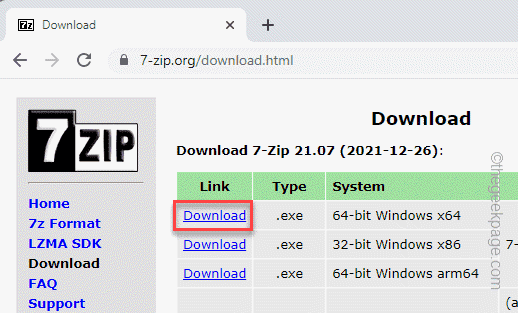
2. หลังจากนั้น, แตะสองครั้ง ไฟล์ตัวติดตั้งที่ดาวน์โหลด

3. ตอนนี้เพียงแค่คลิก “ติดตั้ง” เพื่อติดตั้งแพ็คเกจในระบบของคุณ

ปิดตัวติดตั้ง
4. ตอนนี้ ค้นหา “7zip” จากช่องค้นหาของ Windows
5. คลิกที่ "โปรแกรมจัดการไฟล์ 7zip“.
[
คุณสามารถเปิดด้วยวิธีนี้ -
เมนูเริ่มของ Windows > แอปทั้งหมด > 7zip > 7zip File Manager
]
6. เมื่อตัวจัดการไฟล์เปิดขึ้น ให้ไปที่ตำแหน่งของไฟล์ที่คุณต้องการลบ
7. จากนั้นเลือกไฟล์และกดปุ่ม Shift+Delete คีย์ร่วมกันเพื่อลบไฟล์
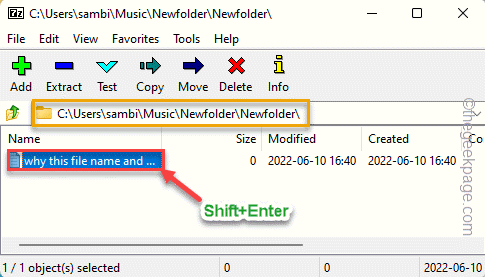
เพื่อให้แน่ใจว่าไฟล์ที่ถูกลบจะไม่ไปที่ถังรีไซเคิลและถูกลบอย่างถาวร
ขั้นตอนที่ 1 - ดาวน์โหลด Restoro PC Repair Tool จากที่นี่
ขั้นตอนที่ 2 - คลิกที่เริ่มสแกนเพื่อค้นหาและแก้ไขปัญหาพีซีโดยอัตโนมัติ


